Outlook'da "RE" veya "FW" Gibi Konu Öneklerini Kaldırma
E-postalardaki konu önekleri, örneğin "RE:" ve "FW:", bazen gelen kutunuzu karıştırabilir ve konu satırlarını net bir şekilde okumayı zorlaştırabilir. Eğer bu önekleri kaldırmak veya silmek istiyorsanız, birkaç yöntem kullanabilirsiniz. İşte Microsoft Outlook'da bunu nasıl yapacağınızla ilgili detaylı bir kılavuz.
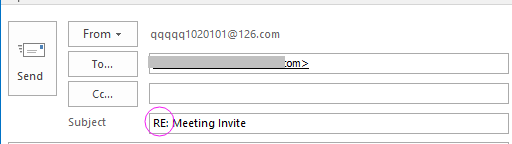
Hızlı Adımlar kullanarak konu öneklerini silme
Kutools for Outlook ile seçilen veya tüm e-postaların konu öneklerini toplu olarak kaldırma
VBA kullanarak konu öneklerini kaldırma
Hızlı Adımlar kullanarak konu öneklerini silme
Outlook'daki Hızlı Adımlar, konu satırlarından önekleri kaldırmak gibi tekrarlayan görevleri otomatikleştirebilir.
1. Ana sekmesinde, Hızlı Adımlar grubunda aşağı oka tıklayın.
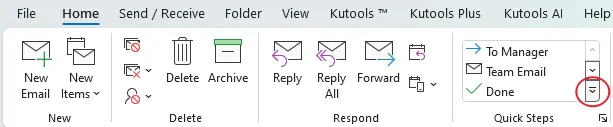
2. Ardından Yeni Hızlı Adım > Özel'e tıklayın.
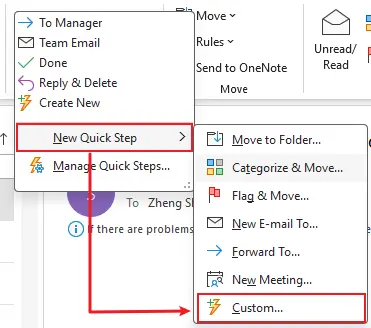
3. Ardından Hızlı Adımı Düzenle iletişim kutusunda ayarları belirtin.
Yeni hızlı adıma bir isim verin.

Bir Eylem Seç menüsünden Yanıtla'yı seçin.

Ardından seçenekleri genişletmek için Seçenekleri Göster'e tıklayın ve konu satırından “RE”yi kaldırın.

Tamamla'ya tıklayın.
Şimdi yeni hızlı adımınızın Hızlı Adımlar grubunun üst kısmında görüntülendiğini görebilirsiniz.
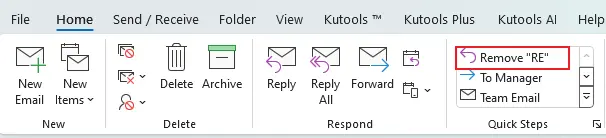
Bir e-postaya yanıt verirken "RE"yi otomatik olarak kaldırmak istediğinizde, oluşturduğunuz hızlı adımı tıklayın ve "RE" konu ön eki olmayan bir ileti oluşturma penceresi açılacaktır.
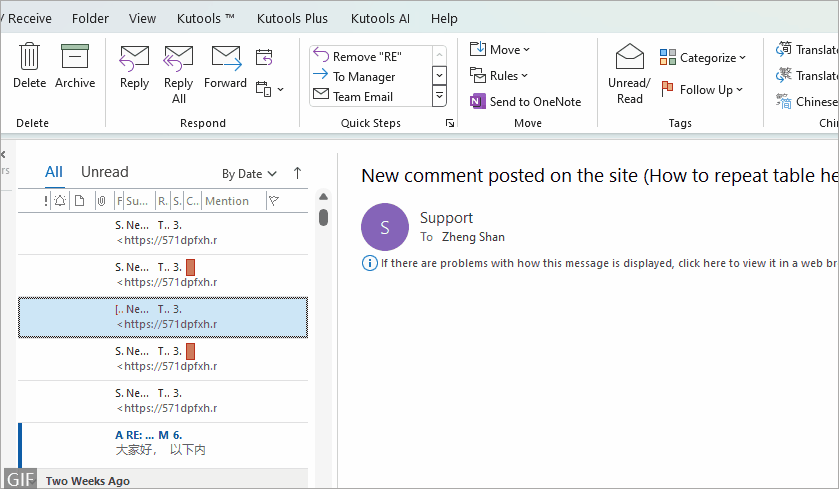
- Tümünü Yanıtla işlemi sırasında “RE”yi kaldırmak istiyorsanız, yeni bir hızlı adım oluşturun ve Bir Eylem Seç menüsünden Tümünü Yanıtla'yı seçin, ardından seçenekleri genişletmek için Seçenekleri Göster'e tıklayın ve konu satırından “RE”yi kaldırın.
- E-postaları iletirken “FW”yi kaldırmak istiyorsanız, yeni bir hızlı adım oluşturun ve Bir Eylem Seç menüsünden İlet'i seçin. Seçenekleri genişletmek için Seçenekleri Göster'e tıklayın ve konu satırından “FW”yi kaldırın.
Outlook'daki AI Mail Asistanı: Daha Akıllı Yanıtlar, Daha Açık İletişim (tek tıklama sihirbazlığı!) ÜCRETSİZ
Kutools for Outlook'un AI Mail Asistanı ile günlük Outlook görevlerinizi kolaylaştırın. Bu güçlü araç, geçmiş e-postalarınızdan öğrenerek size akıllı ve doğru yanıtlar sunar, e-posta içeriğinizi optimize eder ve mesaj taslaklarını hazırlamada ve geliştirmede size yardımcı olur.

Bu özellik şunları destekler:
- Akıllı Yanıtlar: Geçmiş konuşmalarınızdan oluşturulan, kişiselleştirilmiş, kesin ve kullanıma hazır yanıtlar alın.
- Geliştirilmiş İçerik: E-posta metniniz otomatik olarak netlik ve etki için iyileştirilir.
- Kolay Taslak Oluşturma: Sadece anahtar kelimeler sağlayın ve AI'nın gerisini halletmesine izin verin; birden fazla yazım stiliyle.
- Akıllı Genişletmeler: Bağlam farkındalığına sahip önerilerle düşüncelerinizi genişletin.
- Özetleme: Uzun e-postaların kısa ve öz bir özetini anında alın.
- Küresel Kapsam: E-postalarınızı herhangi bir dile kolayca çevirin.
Bu özellik şunları destekler:
- Akıllı e-posta yanıtları
- Optimize edilmiş içerik
- Anahtar kelimeye dayalı taslaklar
- Akıllı içerik genişletme
- E-posta özetleme
- Çok dilli çeviri
En önemlisi, bu özellik sonsuza kadar tamamen ücretsiz! Boşuna beklemeyin—şimdi AI Mail Asistanını indirin ve keyfini çıkarın
Kutools for Outlook ile seçilen veya tüm e-postaların konu öneklerini toplu olarak kaldırma
Eğer seçilen ya da tüm e-postaların konu öneklerini klasörler arasında kaldırmak istiyorsanız, Kutools for Excel'in Konu Öneki Kaldır özelliği ile deneyebilirsiniz.
1. Konu öneklerini kaldırmak istediğiniz e-postaları seçin ve Silme grubundaki Kutools Plus > Konu Öneki'ne tıklayın.
2. Ardından Konu Öneki Kaldır iletişim kutusunda Seçilen Öğeler seçeneğini işaretleyin, ardından Kaldırma Koşulu bölümünde kaldırmak istediğiniz önek türünü belirtin.

3. Tamam'a tıklayın. Artık seçilen e-postaların konu önekleri kaldırılmıştır.

Eğer bir klasördeki veya Outlook'taki klasörler arasındaki tüm e-postaların konu öneklerini kaldırmak isterseniz, Konu Öneki Kaldır iletişim kutusunda Klasörler > Yapılandır'a tıklayarak Klasör Seçimi iletişim kutusunu açın, bir klasör veya klasörler seçin, ardından Tamam > Tamam'a tıklayın; belirlenen klasör(ler)deki tüm e-postaların konu önekleri kaldırılmış olacaktır.
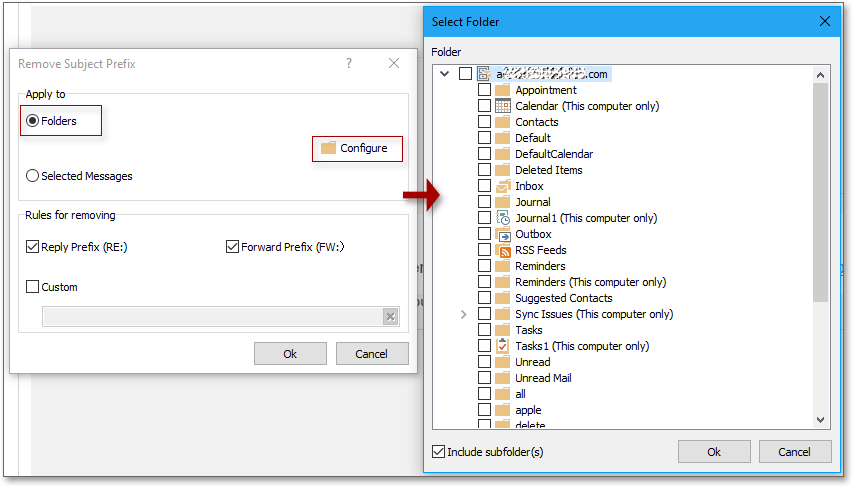
VBA ile konu öneklerini kaldırma
Konu öneklerini kaldırmak için, Outlook'da VBA kodu çalıştırmadan başka bir seçenek bulunmamaktadır.
1. Alt + F11 tuşlarına basarak Microsoft Visual Basic for Applications penceresini etkinleştirin.
2. Açılan diyalogda, Proje-Project1 bölmesinde ThisOutlookSession öğesine çift tıklayın ve aşağıdaki kodu boş betiğe kopyalayıp yapıştırın.
VBA: Konu öneklerini kaldırma
Sub Application_ItemSend(ByVal Item As Object, Cancel As Boolean)
'UpdatebyExtendoffice20180326
RemoveREOrFW Item, "RE"
RemoveREOrFW Item, "FW"
End Sub
Function RemoveREOrFW(Item As Object, Str As String)
Dim xSubject As String
If InStr(Item.Subject, Str) > 0 Then
xSubject = Replace(Item.Subject, Str & ":", "", vbTextCompare)
Item.Subject = Trim(xSubject)
Item.Save
End If
End Function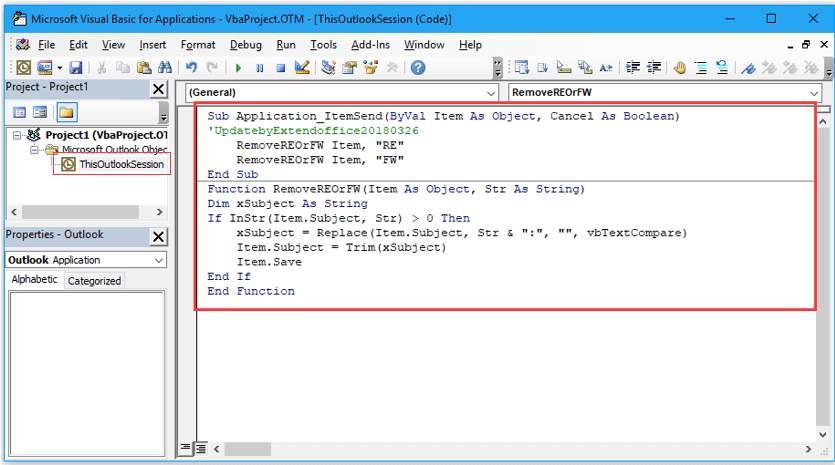
3. Kodu kaydedin ve geri dönüp bir e-postayı yanıtlayın veya iletin, önekler hala konuda görünecektir ancak e-postayı gönderdikten sonra kaldırılacaktır.
En İyi Ofis Verimlilik Araçları
Son Dakika: Kutools for Outlook Ücretsiz Sürümünü Sunmaya Başladı!
Yepyeni Kutools for Outlook ile100'den fazla etkileyici özelliği deneyimleyin! Şimdi indir!
📧 E-posta Otomasyonu: Otomatik Yanıt (POP ve IMAP için kullanılabilir) / E-posta Gönderimini Zamanla / E-posta Gönderirken Kurala Göre Otomatik CC/BCC / Gelişmiş Kurallar ile Otomatik Yönlendirme / Selamlama Ekle / Çoklu Alıcılı E-postaları Otomatik Olarak Bireysel Mesajlara Böl...
📨 E-posta Yönetimi: E-postayı Geri Çağır / Konu veya diğer kriterlere göre dolandırıcılık amaçlı e-postaları engelle / Yinelenen e-postaları sil / Gelişmiş Arama / Klasörleri Düzenle...
📁 Ekler Pro: Toplu Kaydet / Toplu Ayır / Toplu Sıkıştır / Otomatik Kaydet / Otomatik Ayır / Otomatik Sıkıştır...
🌟 Arayüz Büyüsü: 😊 Daha Fazla Şık ve Eğlenceli Emoji / Önemli e-postalar geldiğinde uyarı / Outlook'u kapatmak yerine küçült...
👍 Tek Tıkla Harikalar: Tümüne Eklerle Yanıtla / Kimlik Avı E-postalarına Karşı Koruma / 🕘 Gönderenin Saat Dilimini Göster...
👩🏼🤝👩🏻 Kişiler & Takvim: Seçilen E-postalardan Toplu Kişi Ekle / Bir Kişi Grubunu Bireysel Gruplara Böl / Doğum günü hatırlatıcısını kaldır...
Kutools'u tercih ettiğiniz dilde kullanın – İngilizce, İspanyolca, Almanca, Fransızca, Çince ve40'tan fazla başka dili destekler!


🚀 Tek Tıkla İndir — Tüm Ofis Eklentilerini Edinin
Şiddetle Tavsiye Edilen: Kutools for Office (5'i1 arada)
Tek tıkla beş kurulum paketini birden indirin — Kutools for Excel, Outlook, Word, PowerPoint ve Office Tab Pro. Şimdi indir!
- ✅ Tek tık kolaylığı: Beş kurulum paketinin hepsini tek seferde indirin.
- 🚀 Her türlü Ofis görevi için hazır: İhtiyacınız olan eklentileri istediğiniz zaman yükleyin.
- 🧰 Dahil olanlar: Kutools for Excel / Kutools for Outlook / Kutools for Word / Office Tab Pro / Kutools for PowerPoint


